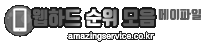윈도우 디펜더 백신프로그램 기능 및 사용방법입니다.
페이지 정보

본문
윈도우 디펜더란?
윈도우 디펜더(Windows Defender)는 마이크로소프트에서 제공하는 무료 안티바이러스 소프트웨어로, Windows 운영 체제에 기본적으로 포함되어 있습니다. 시스템을 악성 소프트웨어로부터 보호하고, 실시간 보호 및 정기적인 스캔 기능을 제공합니다.
윈도우 디펜더의 주요 기능
1. **실시간 보호**: 파일이나 프로그램이 컴퓨터에 들어올 때마다 실시간으로 모니터링하여 악성 소프트웨어를 감지하고 차단합니다.
2. **정기적인 시스템 스캔**: 사용자 설정에 따라 전체 시스템 스캔, 빠른 스캔 또는 사용자 지정 스캔을 실행할 수 있습니다.
3. **클라우드 기반 보호**: 클라우드 기술을 이용하여 새로운 위협에 대한 신속한 대응과 정밀 검사를 제공합니다.
4. **제어된 폴더 액세스**: 중요한 파일이나 폴더를 보호하여 허가 받지 않은 프로그램의 접근을 차단합니다.
5. **가상 사설 네트워크(VPN) 통합**: 인터넷 사용 시 안전한 연결을 위해 VPN 서비스를 지원합니다.
6. **보안 보고서**: 스캔 결과 및 보안 상태를 사용자에게 제공하는 리포트를 생성합니다.
윈도우 디펜더 사용 방법
1. **윈도우 디펜더 실행하기**:
- 시작 메뉴에서 "설정"을 클릭합니다.
- "개인정보 보호 및 보안"을 선택한 후, "윈도우 보안"을 클릭합니다.
- "바이러스 및 위협 방지"를 선택하여 윈도우 디펜더를 실행합니다.
2. **시스템 스캔 수행하기**:
- "바이러스 및 위협 방지" 화면에서 "스캔 옵션"을 클릭합니다.
- "빠른 스캔", "전체 스캔", 또는 "사용자 지정 스캔" 중에서 선택합니다.
- 선택 후 "지금 스캔" 버튼을 클릭하여 스캔을 시작합니다.
3. **위협 관리하기**:
- 스캔 결과 화면에서 발견된 위협 목록을 확인할 수 있습니다.
- 각각의 항목을 클릭하여 세부 정보를 보고, "제거" 또는 "검역" 등의 조치를 취할 수 있습니다.
4. **설정 조정하기**:
- "바이러스 및 위협 방지" 화면에서 "설정 관리"를 클릭하여 실시간 보호, 클라우드 기반 보호 및 기타 기능을 활성화하거나 비활성화할 수 있습니다.
5. **정기적인 업데이트 확인하기**:
- 윈도우 디펜더는 자동으로 업데이트되지만, 수동으로 업데이트를 확인하려면 "바이러스 및 위협 방지" 화면에서 "업데이트 옵션"을 클릭할 수 있습니다.
결론
윈도우 디펜더는 기본적인 악성 소프트웨어 방어 기능을 제공하여 운영 체제의 안전성을 높여줍니다. 정기적으로 시스템 스캔을 수행하고, 설정을 확인하여 최신 보안 상태를 유지하는 것이 중요합니다.
- 다음글동영상 음악재생이 필요한 스타코덱 사용방법 및 리뷰입니다. 25.10.29
댓글목록
등록된 댓글이 없습니다.